Lors de l'édition avec Photoshop, vous risquez d'être attaqué, ce qui endommagerait le fichier PS et ne pourrait plus être ouvert. Lorsque vous rencontrez un problème, la première chose à faire est de déterminer la cause de la corruption du fichier Photoshop. Ci-dessous, l'éditeur triera les causes possibles et les solutions de la corruption du fichier Photoshop.

Pourquoi les fichiers Photoshop sont-ils corrompus ?
Les 6 raisons suivantes sont répertoriées, mais il y en a en réalité bien d'autres.
Cause 1. Panne de courant soudaine ou dysfonctionnement lors du travail ou de l'enregistrement de fichiers PSD.
Souvent, les systèmes d'exploitation sont complexes. Ils nécessitent un processus d'arrêt approprié qui garantit que toutes les tâches en cours sont correctement fermées avant l'arrêt complet de l'ordinateur. Par conséquent, chaque fois qu’il y a une panne de courant ou un dysfonctionnement soudain, cela risque de causer de graves dommages à l’ordinateur et à ses données.
Raison 2. Erreur d'enregistrement de fichier
Si vous enregistrez des fichiers Photoshop de manière incorrecte, une chose est sûre, quelque chose va mal se passer. Très probablement, le fichier sera corrompu. Lorsque vous enregistrez un fichier de manière incorrecte, il est toujours corrompu.
Raison 3. Incompatibilité
Lorsque vous essayez d'ouvrir un fichier PSD qui a été modifié ou enregistré à partir de la dernière version de PhotoShop en utilisant une ancienne version, le fichier peut être corrompu.
Cause 4. Problème de disque dur
Lorsque le disque dur tombe en panne en raison d'une panne logique ou physique, une perte de données peut survenir. L'intégralité du contenu du disque dur peut être corrompu ou indisponible.
Cause 5. Attaque de virus
Les virus informatiques sont la source la plus courante de problèmes de corruption de fichiers. Les fichiers Adobe Photoshop tels que PSD, PSB et PDD sont sensibles aux infections virales. Vous pouvez rapidement infecter des applications et des fichiers en ajoutant du code à un virus informatique. De plus, cela peut écraser ou corrompre certaines parties du fichier.
Cause 6. Défaillance logicielle
La plupart des programmes informatiques, tels qu'Adobe Photoshop, présentent des bogues internes qui les empêchent de fonctionner ou se comportent de manière inattendue. En cas de dysfonctionnement du logiciel, les fichiers peuvent être corrompus.
Comment réparer les fichiers Photoshop endommagés ?
Correction 1 : cochez l'onglet Ouvrir récent
Vous êtes familier avec Ouvrir récent, utilisez cette fonctionnalité si vous êtes un utilisateur de Photoshop. Si le fichier Photoshop n'a que quelques minutes lorsqu'il est corrompu, vous devez ouvrir les options récentes. Si le fichier Photoshop corrompu est visible dans l'onglet récent, vous devez l'ouvrir. Si le fichier s'ouvre correctement, vous pouvez l'enregistrer. Cette option est utile si le fichier Photoshop est corrompu en raison d'une utilisation incorrecte du fichier.

Méthode de réparation 2 : Réparer le fichier Photoshop de la version précédente corrompueVous travaillez sur un fichier corrompu et devez récupérer sa version précédente ? Avec la fonction de récupération de fichiers, vous pouvez facilement récupérer les versions précédentes de vos fichiers, vous aidant ainsi à réparer ou à réparer les dommages. Voici quelques guides étape par étape qui vous montreront comment récupérer une version précédente d'un fichier. Suivez les étapes de l'éditeur PHP Strawberry et procédez étape par étape pour récupérer facilement le contenu du fichier.
Étapes pour réparer les fichiers Photoshop corrompus des versions précédentes :
- Allez dans l'Explorateur de fichiers, recherchez le fichier corrompu et cliquez dessus avec le bouton droit.
- Ensuite, sélectionnez l'option « Restaurer la version précédente ». Ensuite, cliquez sur « Récupérer » après avoir trouvé l'ancienne version du fichier PSD endommagé ou endommagé.
- Après cela, pour confirmer, cliquez sur "Restaurer".
- Lorsqu'un message apparaît indiquant que certains calques de texte contiennent des polices manquantes, ouvrez Photoshop et ouvrez à nouveau le fichier PSD récupéré, cliquez sur "OK" lorsqu'un message apparaît indiquant que certains calques de texte contiennent des polices manquantes.
- Ensuite, vérifiez toutes les couches et marquez les parties manquantes avec des couches. Enfin, enregistrez le fichier PSD en tant que nouveau fichier.

Méthode de réparation 3 : Réparer un fichier PSD corrompu à partir d'un fichier temporaire
Supposons que votre fichier Photoshop soit corrompu en raison d'un crash inattendu d'Adobe Photoshop ou de votre système Windows. Dans cette situation, vous pouvez essayer de récupérer des fichiers PSD corrompus à l'aide de fichiers temporaires. Veuillez vous référer et suivre les étapes ci-dessous pour réparer vos fichiers corrompus Photoshop.
1. Tout d’abord, ouvrez le programme Photoshop sur votre ordinateur. Ensuite, choisissez Fichier dans le menu Fichier.
2. Ensuite, cliquez sur Facultatif et remplacez l'extension de fichier .temp par .psd.
3. Ensuite, vous pourrez à nouveau accéder à votre travail non enregistré si vous cliquez sur Facultatif.
4. Enfin, enregistrez le fichier PSD corrompu récupéré du fichier .temp dans le fichier .psd sur PC.

Ce qui précède est le contenu détaillé de. pour plus d'informations, suivez d'autres articles connexes sur le site Web de PHP en chinois!


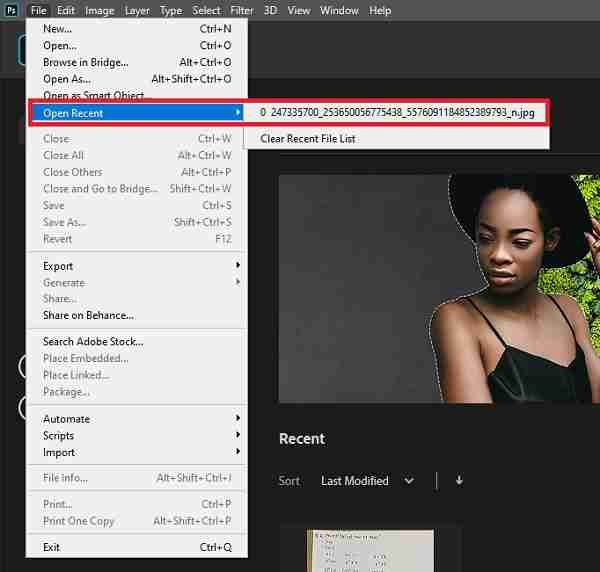
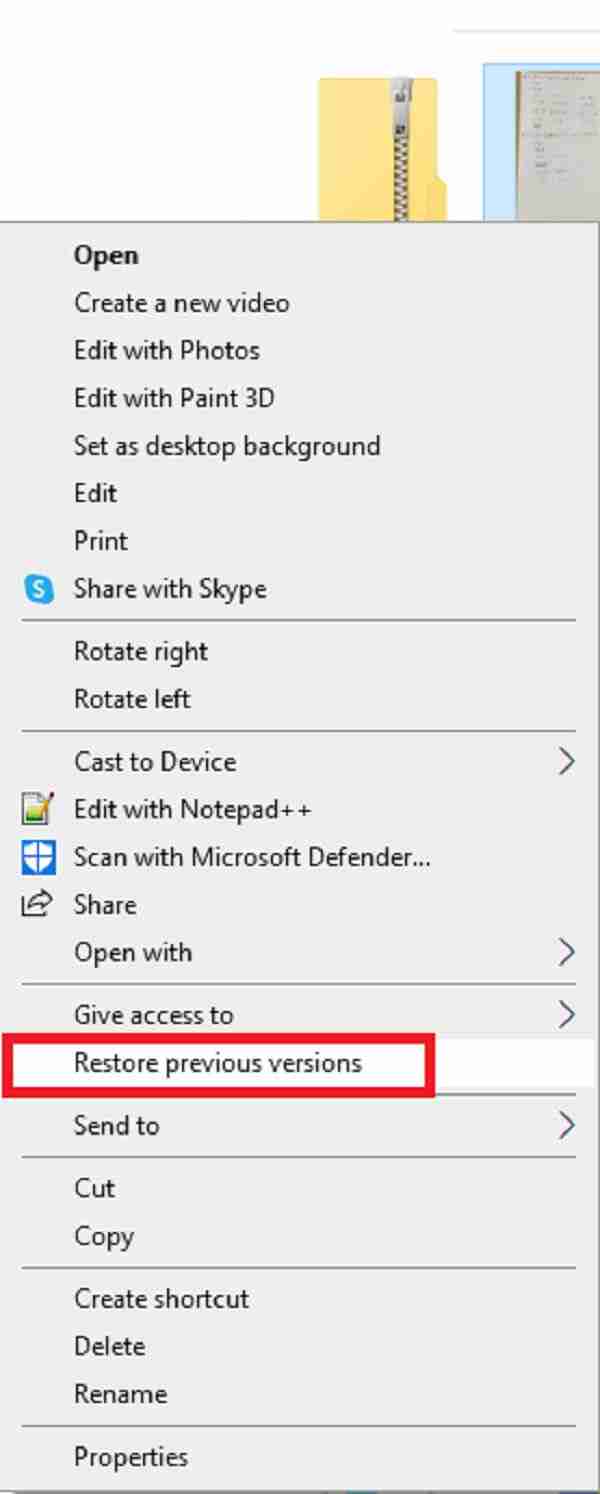
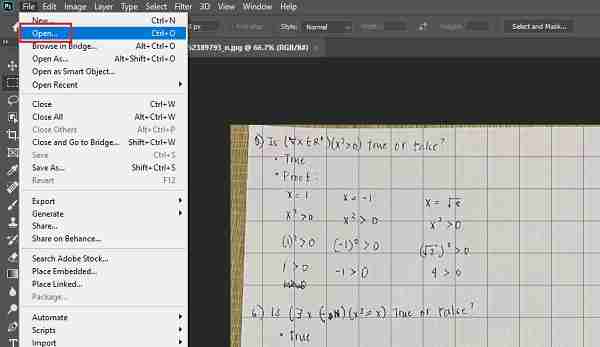
 Méthode d'implémentation de la fonction de lecture en ligne Python
Méthode d'implémentation de la fonction de lecture en ligne Python
 pr touche de raccourci
pr touche de raccourci
 Comment ouvrir des fichiers HTML sur iPad
Comment ouvrir des fichiers HTML sur iPad
 Comment résoudre le problème de l'oubli du mot de passe de mise sous tension de l'ordinateur Win8
Comment résoudre le problème de l'oubli du mot de passe de mise sous tension de l'ordinateur Win8
 Commandes Linux couramment utilisées
Commandes Linux couramment utilisées
 Que dois-je faire si mon ordinateur ne s'allume pas ?
Que dois-je faire si mon ordinateur ne s'allume pas ?
 supprimer le dossier sous Linux
supprimer le dossier sous Linux
 commande de ligne de rupture cad
commande de ligne de rupture cad